Maya粒子特效-流水
【Maya】流体材质用于粒子材质的方法
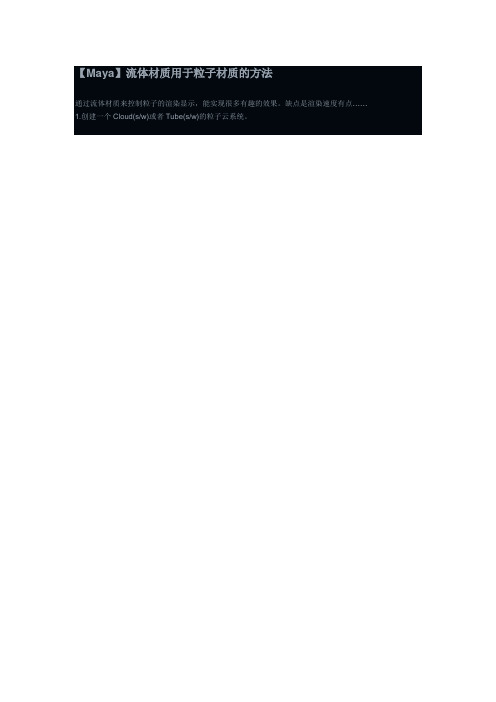
【Maya】流体材质用于粒子材质的方法通过流体材质来控制粒子的渲染显示,能实现很多有趣的效果。
缺点是渲染速度有点……1.创建一个Cloud(s/w)或者Tube(s/w)的粒子云系统。
2.在粒子形态(不是Emitter粒子发射器)上按下鼠标右键,从弹出菜单中选择Assign New Material (指派新材质)> Fluid Shape(流体形态)。
(场景中将出现流体容器,不过在最终渲染时将只对粒子起作用)*在粒子的光影组节点中,一个流体材质替换了原粒子云材质,连接到了体积材质节点中。
3.增加流体内容至容器中,例如颜色渐变、流体发射器等。
颜色渐变是流体中运算最快的方式,因此以下以颜色渐变设置为例进行说明。
4.关闭了各项属性的动力学方格,开启静态渐变方格后,修改流体形节点下的Shade属性。
?设置Dropoff Shape 为Sphere(球体),可以避免粒子产生硬边。
?降低Quality(质量)数值减少渲染所用的时间,当最后渲染时再提高质量。
5.渲染场景。
6.修改基于年龄的粒子外观(与通常的粒子材质是一样的):在Hypershade超材质编辑器中创建一个Particle Sampler粒子采样节点(particleSamplerInfo),并将单粒子属性(例如normalizedAge)与流体形节点的Shading区块下的属性进行连接。
* Shift+鼠标中键,将particleSamplerInfo(粒子信息采样)节点拖放到fluidShape(流体形态)节点上,ConnectionEditor连接编辑器将会出现;将ConnectionEditor连接编辑器左边框的粒子采样属性,用鼠标中键拖至fluidShape形节点属性编辑面板下的参数上(不是ConnectionEditor连接编辑器的右边框――你也找不到可连的属性)。
particleSamplerInfo(粒子信息采样)节点不同于SamplerInfo节点。
Maya粒子及流体特效处理
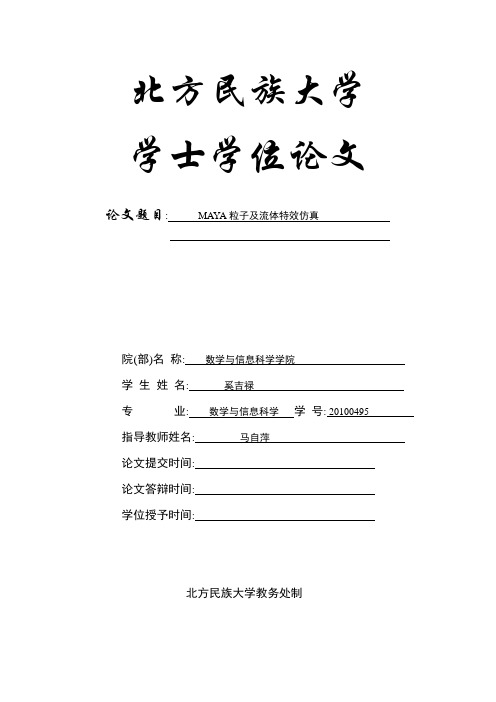
北方民族大学学士学位论文论文题目:MAYA粒子及流体特效仿真院(部)名称:数学与信息科学学院学生姓名:奚吉禄专业:数学与信息科学学号: 20100495 指导教师姓名:马自萍论文提交时间:论文答辩时间:学位授予时间:北方民族大学教务处制摘要Maya软件作为传统和主流常用的动画制作软件之一,在电影、电视、广告及动画等领域内有着重要的作用。
粒子、柔体、刚体、流体动力学,以及Mel 表达式语言组成了Maya的特效模拟系统,这些功能让Maya变成一个强大的制作特效的软件。
创建真实的特效模型时,Maya软件的粒子特效相对于基于动力学的流体特效具有易操作性和易控制性。
但当为了追求更真实更逼真的特效场景时,流体材质表现力好的特点就发挥了出来,展现出比粒子特效更真实感的感觉。
本文重点研究题目是Maya软件中的粒子特效和流体特效的制作方法及特点,结合粒子易操作性和流体真实质感的优点制作实例特效场景。
本文研究重点:1、研究粒子及粒子特效,以及在软件中创建、修改和贴图的过程学习和研究粒子及粒子系统的基础知识,探索粒子在Maya中的制作方法。
结合粒子的可控性易操作的特点,制作简单的粒子特效场景。
2、实现粒子和Mel表达式结合模拟真实出自然界物理现象研究Mel语言的特点及应用,把粒子和Mel表达式相结合,通过制作自然界中的物理现象实例展示Mel语言在粒子特效制作当中的强大功能。
3、研究Maya的流体动力学解算器,和流体关键属性在Maya软件的栅格形式下的显示,并制作流体特效实例。
学习和研究流体系统,通过动力学公式表现计算机流体动力学,并制作特效表现出流体动力学在栅格属性中的表现。
关键词Maya 粒子粒子特效mel 流体流体特效MAYA SOFTWARE’S PARTICLE EFFECTS ANDFLUID SIMULATIONMaya software as one of the mainstream of traditional and popular animation software, plays a major part in the movie, television, advertising and animation fields. Particles, soft bodies, rigid, fluid dynamics, and the composition of the Maya Mel Embedded language effects simulation system, these function make Maya into a powerful production special efficacy software. When you create the actual effects scene, Maya software's effects of particle with respect to the effects of fluid dynamics-based simulation with ease and ease of controllability. But in order to pursue a more realistic scenario more realistic effects, the fluid material expression and good will play out, show a more realistic feeling than the particle effects. This paper point on the topic of Maya software production methods and characteristics of particle’s effects and fluid effects, combined with the advantage of easy on particle and fluid texture of real production instances effects scenes.This essay focuses:1.study of particles and particle effects, as well as create, modify, and rendering in Maya processLearning and research particle and particle system basics, explore particle production methods in Maya's. Combined with easy operation controllable particle characteristics, making simple particle effects scenes.2, to achieve a combination of particles and Mel simulate the real expression of the nature of physical phenomenaFeatures and Applications of Mel language, the combination of particles and Mel expressions, examples show Mel powerful language in which the particle effects produced by the production of physical phenomena in nature.3, Maya's fluid dynamics research solver, and how the Maya fluid effects reflected in the grid properties, and create fluid effects instance.Learning and research in fluid systems, the performance of the computer through the dynamics equation of fluid dynamics and fluid dynamics produce special effects showing the performance of the grid properties.Keywords Maya particle particle effects mel fluid effects目录第一章绪论 (5)1.1研究背景 (5)1.2 研究现状 (6)1.3 Maya软件介绍 (7)1.4 本文本文研究内容和结构安排 (8)第二章粒子 (9)2.1 粒子 (9)2.2 粒子系统 (9)2.3 粒子的创建和编辑 (10)2.3.1 用鼠标单击生成粒子 (10)2.3.2 创建粒子网格 (11)2.3.3 通过Emitter(发射器)创建粒子 (12)2.3.4 从多边形、nurbs曲面表面发射粒子 (13)2.3.5 用粒子物体作为发射器来发射粒子 (14)2.4 粒子特效制作实例 (15)2.5 本章小结 (16)第三章粒子与Mel表达式 (17)3.1 Mel语言介绍 (17)3.2 粒子与Mel表达式结合 (17)3.3 粒子与Mel表达式制作实例 (18)3.4小结 (21)第四章Maya的流体动力学 (22)4.1流体系统 (22)4.2计算机流体动力学 (23)4.3 maya的流体解算器 (23)4.4 流体特效在栅格属性中的体现 (25)4.5 流体特效实例 (29)第五章总结和展望 (33)5.1 主要工作总结 (33)5.2 未来工作展望 (33)参考文献 (34)第一章绪论1.1研究背景伴随着科技飞速的发展,计算机的的出现和发展带动了各式各样的新产业。
Maya fluid effect 流体系统属性详细介绍--流体发射器
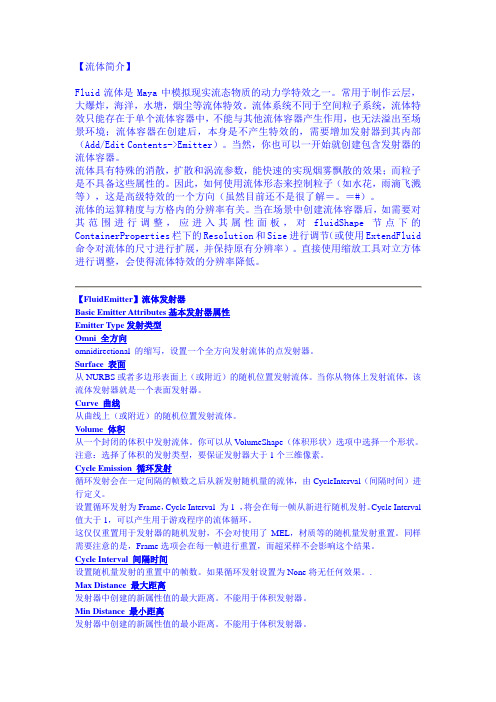
【流体简介】Fluid流体是Maya中模拟现实流态物质的动力学特效之一。
常用于制作云层,大爆炸,海洋,水塘,烟尘等流体特效。
流体系统不同于空间粒子系统,流体特效只能存在于单个流体容器中,不能与其他流体容器产生作用,也无法溢出至场景环境;流体容器在创建后,本身是不产生特效的,需要增加发射器到其内部(Add/Edit Contents->Emitter)。
当然,你也可以一开始就创建包含发射器的流体容器。
流体具有特殊的消散,扩散和涡流参数,能快速的实现烟雾飘散的效果;而粒子是不具备这些属性的。
因此,如何使用流体形态来控制粒子(如水花,雨滴飞溅等),这是高级特效的一个方向(虽然目前还不是很了解=。
=#)。
流体的运算精度与方格内的分辨率有关。
当在场景中创建流体容器后,如需要对其范围进行调整,应进入其属性面板,对fluidShape节点下的ContainerProperties栏下的Resolution和Size进行调节(或使用ExtendFluid 命令对流体的尺寸进行扩展,并保持原有分辨率)。
直接使用缩放工具对立方体进行调整,会使得流体特效的分辨率降低。
【FluidEmitter】流体发射器Basic Emitter Attributes基本发射器属性Emitter T ype发射类型Omni 全方向omnidirectional 的缩写,设置一个全方向发射流体的点发射器。
Surface 表面从NURBS或者多边形表面上(或附近)的随机位置发射流体。
当你从物体上发射流体,该流体发射器就是一个表面发射器。
Curve 曲线从曲线上(或附近)的随机位置发射流体。
Volume 体积从一个封闭的体积中发射流体。
你可以从V olumeShape(体积形状)选项中选择一个形状。
注意:选择了体积的发射类型,要保证发射器大于1个三维像素。
Cycle Emission 循环发射循环发射会在一定间隔的帧数之后从新发射随机量的流体,由CycleInterval(间隔时间)进行定义。
maya流体特效
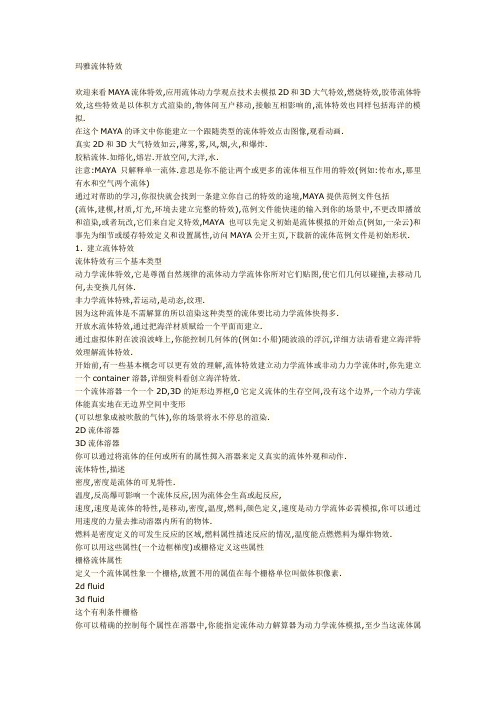
玛雅流体特效欢迎来看MAYA流体特效,应用流体动力学观点技术去模拟2D和3D大气特效,燃烧特效,胶带流体特效,这些特效是以体积方式渲染的,物体间互户移动,接触互相影响的,流体特效也同样包括海洋的模拟.在这个MAYA的译文中你能建立一个跟随类型的流体特效点击图像,观看动画.真实2D和3D大气特效如云,薄雾,雾,风,烟,火,和爆炸.胶粘流体.如熔化,熔岩.开放空间,大洋,水.注意:MAYA只解释单一流体.意思是你不能让两个或更多的流体相互作用的特效(例如:传布水,那里有水和空气两个流体)通过对帮助的学习,你很快就会找到一条建立你自己的特效的途境,MAYA提供范例文件包括(流体,建模,材质,灯光,环境去建立完整的特效),范例文件能快速的输入到你的场景中,不更改即播放和渲染,或者玩改,它们来自定义特效,MAYA也可以先定义初始是流体模拟的开始点(例如,一朵云)和事先为细节或缓存特效定义和设置属性,访问MAYA公开主页,下载新的流体范例文件是初始形状.1. 建立流体特效流体特效有三个基本类型动力学流体特效,它是尊循自然规律的流体动力学流体你所对它们贴图,使它们几何以碰撞,去移动几何,去变换几何体.非力学流体特殊,若运动,是动态,纹理.因为这种流体是不需解算的所以渲染这种类型的流体要比动力学流体快得多.开放水流体特效,通过把海洋材质赋给一个平面而建立.通过虚拟体附在波浪波峰上,你能控制几何体的(例如:小船)随波浪的浮沉,详细方法请看建立海洋特效理解流体特效.开始前,有一些基本概念可以更有效的理解,流体特效建立动力学流体或非动力力学流体时,你先建立一个container溶器,详细资料看创立海洋特效.一个流体溶器一个一个2D,3D的矩形边界框,0它定义流体的生存空间,没有这个边界,一个动力学流体能真实地在无边界空间中变形(可以想象成被吹散的气体),你的场景将永不停息的渲染.2D流体溶器3D流体溶器你可以通过将流体的任何或所有的属性掷入溶器来定义真实的流体外观和动作.流体特性,描述密度,密度是流体的可见特性.温度,反高爆可影响一个流体反应,因为流体会生高或起反应,速度,速度是流体的特性,是移动,密度,温度,燃料,颜色定义,速度是动力学流体必需模拟,你可以通过用速度的力量去推动溶器内所有的物体.燃料是密度定义的可发生反应的区域,燃料属性描述反应的情况,温度能点燃燃料为爆炸物效.你可以用这些属性(一个边框梯度)或栅格定义这些属性栅格流体属性定义一个流体属性象一个栅格,放置不用的属值在每个栅格单位叫做体积像素.2d fluid3d fluid这个有利条件栅格你可以精确的控制每个属性在溶器中,你能指定流体动力解算器为动力学流体模拟,至少当这流体属性被定义为流体栅格,这属性值被解算.图为这属性在每个体积像中改度.你可以放置精细属性,通过放设在栅格的位置,或者应用一个预先定义的初始隐藏区域对静态栅格只能放置属性,不能应用流体动力解算.通过增加体积像素的数目,可以组成一个动静态或动态栅格流体,从而增大了流体图像的渲染品质(但是也增加了它的渲染时间)预先设定梯度属性值定义一个属性为预先确定梯度设置属性值,这属性在整个时间段是恒量,它们不变化你可以为流体定义的边框梯度指定贴图,流体运动中具有生动的贴图属性,因为流体没有动力学解算,所以它的渲染要比流体动力学快得多.建立流体特效的基本流程.1调入一个范例特效它类似你想建立的产品,如果不跳过第四步如果范例特效不附合你的要求看下一步请看调入范例特效2建立一个流体溶器,请参看建立流体溶器调入流体范例流体特效范例文件包括流体,几何体,材质,灯光,隐藏文件,和环境,可以建立完整的特效,你可以很快的将它们调入场景,不必更改就可以插放和渲染.修改这些文件,建立自定义特效,通过对工具的学习可以理解怎样建立自己的特效或随意的简单正确的应用它们调入一个流体特效范例,1选择Fluid Effects >Get Fluid Exam ple,这个Vlsor面板将打开到Fluid Effects(流体范例)项目下2单击鼠标中键不放,拖动预制的大洋(从Vlsor中)到场景中MAYA 调入这个范例场景到你的场景中,从网格上获取流体范例一个增加的流体范例可以在流体范例中用到,一个成长的碰撞可用的范例可以从Alias 1wavefront 的主网获取从网站上获取流体范例1. 选择Fluid Effects>Get Exam ples on the wed 你默认游览器将自动打开到Alias Wa Vefrtnt流体特效连接主页下2. 在主页中预览和下载文件到Visor中建立一个非动力学流体特效非动力学流体特效不能用动力学流体解算器建立流体运动.这个属性值是一个恒量(在整个时间)你可以用非动力学流体建立运动并为包括定一个生动的纹理属性(详参看纹理)在整个时间内定义一个恒量属性值,在MAYAK 中你可以预先确定一个边恒梯度,属性或者静态栅格,定义一个静状弹性栅格你可以控制体积像素内的种属性,你可以通过发射,描绘或指定一个放置精细属性的栅格,这样就预先在容器中确定了一个存储器(请参阅”添加属性到液体容器,你把这个值放进一个静态栅格恒量中在整个时间段内.建立动力学流体特效流体特效是应用流体动力学规律去摸拟流体运动动力学流体模拟可以建立真实的流体运动,让流体表现动感,用粒子是难以实现如果你想表现流体的动力学属性(例如,密度)就必需定义一个动力学栅格速度必须为速度定义流体容器(它不能被设置成关闭)当你运行这个模拟时MAYA指定一个流体动力学解算器,给这个模拟所属性在容器,在每一个时间段中计算新的值来代替旧值在栅格中.在一个动力学珊格中,你可以放置精细属性值在一个栅格中通过发射,描绘,或者指定一个预定存储器在容器中(请参阅添加属性到容器)当梯度属性值在为动力学模拟计算中被应用,这个属性值作为一个模拟计算结果不能被改变.例如:你能用一个动力学栅格定义密度,但是只添加了单方向上的恒定速度去影响动动的密度,在这个模拟方法中大量的方向上的速度将保持不变,但是密度的值却发生了变化.为动力学流体指定力你可以通过指定力给流体建立动力学流体,你可以使用内力或外力,你能增加重力和磨擦在流体节点内部(在动力学模拟部分的属性编辑器)应力流体内力应用力到流体内部是直接而有效的使流体移动的途径,密度必须被设置动力学栅格,而速度不能被设置成关闭.1外力也能影响流体的表观应用流体的速度充当力速度(包括动荡)能被用作移动周围物体在动力学栅格中的力量,速度的漩涡属性流体内力属性独特有效为建立小栅格洲涡运动应用外力场/(fields)动力学场(在Fields菜单)也能影响流体运动,应用Graewi ty和Tarbulenle建立流体在应用外力更直接,但是用外力你可以控制整个目标连接部场到流体1选择流体连接器2选择Fields>Fieldnam e3点击向前播放按钮观看模拟建立流体容器一个流体容器是一个2D或3D直角矩形界它定义流体的生存空间,,没有这些边界一个动力学流体能够真实的变形在无限的空间中(可以想像成被区散的气)你的场景将永不停息的渲染下去.因为必须有特别的数据定义它们所以3D流体本质很大,动力学流体解算是很慢的,有很多案例中,你想要的特效可以被使用简单,办存也强大的2流体作到一个2D流体容器实际上是一个3D容器上方向的缩减,通过上轴的尺寸决定容器,当它变厚,它也变得不透明,通过制用上轴尺过你能”假造”3D特效(一个物体移动接触流体,而不需要额外的渲染时间,它将超进真实的3D流体.2D3D流体容器被放置其内建立一个流体容器:1建立一个流体容器:3D空间流体,选择Fluid Effeds>Create 2D Conlainer上打开2D容器选项对话框2修改选项定义大小和决定这流体容器,如果需要,点击Appy 和close通过默认Maya建立的容器,密度和速度在每个体积像素上的动力学栅格值都为0,温度和燃料是关闭.如果你播放模拟,什么也不会变化你必须放置流体属性到容器中去看流体或模拟流体表观,详细的如何做请看添加属性到容器建立容器选项X ,Y ,Z .Resolution定义决定流体的在体积像素中(立方体虚构的流体基础体积像素)高的resolution有好的细节和品质,但增加3. 渲染时间减慢了,,高互模拟.默认resotulion:3D容器里10,10,10默认resotulion:2D容器里40,40X,Y,Z, Size用MAYA的工作单位定义流体容器的物理尺寸默认尺寸3D流体容器10,10,10,默认尺寸2D 流体容器10,10,0,10,信息制造一个容器resolution关闭proportion尺寸,例如,如果尺寸里,10.0,5.0,2.0 那么valid resolution后可能里10,20,8,设置resolution均衡值,即使你不用任何栅格(你应用所有梯度值定义属性,栅格仍然被应用决定接触体积尺寸,如果resolution没有正确设置均衡尺寸那么高品质将在某一轴向极速下降注意即使你没有使用栅格,增大resolution将会增高品质设置(体积元素化分更细)变化可视流体容器边界Dcsplay部分在流体的Attribwte Editor,改变边界添加所属到容器有两种方法在流体的容器中定义流体的密度,速度,温度,燃料和颜色属性(你可以应用任何组合,用这个方法去建立流体特效)(请参看定义梯度属性)添加属性到动力学或者动力学栅格,如下:用一个流体发射器,在流体容器中发射流体属性,请看发射流体属性到栅格中.在流体容器中描绘流体属性,详细请看在栅格中描绘流体属性用一个流体边框放置预先定义属性(初态存储器)在将其放置流体容器中,(增加确定初态到流体容器,从物体发射流体属性,(从物体发射流体定义预先确定梯度属性:在流体溶器中定义流体的梯度属性(这个值永远不变).因为梯度是MAYA内部定义的在渲染时间内不计算一通过生动的贴图指定梯度技术,你可以得到非常美丽的效果,它要比动力学栅格特效省好多时间.在这个属性值在流体容器中能被定义梯度是不改变的.因为这属性值不需要计算,流体梯度属性比流体动力学栅格属性渲染快得多,你可以做出一些有趣的,美丽的特效.,产品通过指定贴图到梯度得到生动的贴图.详细请看纹里贴图流体梯度类型的流体的一通及溶器不变值(无梯度)或者它可以有一个ram p(渐变)值0……1,X向梯度,Y 向-Z向内外到溶器中心,你可以放缩这些值,但你们不能改变添加梯度容量到容器,1,建立流体容器建立3D空间流体选择Fluid Effects>Create 3D Container “”打开3D流体选项窗建2维流体,选择Fluid Effects>Create 2D Container””打开2D流体选项窗2.修改定义流体溶器和resotution尺寸以改变容器容量.个性完毕可选Apply或close详细请看建立容器选项.3.选择流体容器.选择Fluid Effects>Add/Editcontents>Gadients””开户流体梯度选项窗4.开启选项窗后,想描绘那个梯度就选那个梯度,然后击Apply或Close你能从Flucdshapen (注意)Attribute Editor从容器中添加,容量梯度方法,改变产品梯度,然后改变产品梯度到想要的梯度类型发射流体属性到栅格你可以用一个流体发射器添加流体属性(Density Heat,Fuel和color)到流体容器中,移动流体发射属性体积像素的静态或动力学栅格容器,用这个值可以得到生的模拟表观.发射器必需在流体容器范围内发射.你可以在一个流体容器内进行多重发射.你也可以用一个流体发射器的负发射属性值将流体的Densi ty,Heat 和Fuel从流体容器中移除.发射流体容器属性到容器1建立一个流体容器详细请看建立流体容器2选择容器,选择FLUID Effeits>Add Edit Contents>Em itterD 打开发射器选项窗技巧通过第一二步你可以在同一时间建立流体发射器和将它发射器连接.对3D流体,选择Flaid Effects>Create 3D Containerand Em atter上对2D流体选择Fluid Effects>Create 2D Containerand Em itter上3修改发射器的基本属性后点击Apply 和Close详细请看发射器选项.Maya建立一个体积流体发射器和连接,它在流体容器中2D3D4在例带范围,点击play按钮在视图中观看流体模拟如果你是wlre fram e(线框显示,模式;流体默认显示为粒子.流体将要渲染时观看模拟,切换到Shaded模式到流体container的Attribnte Editor, 改变到Display As Rendered5.移动发射器(保持它在容器内), 适当地修改流体容器和流体发射器属性来完成,你想要的特效,详细在修改流体容器(flucdshapen)属性,请看修改流体属性.详细在修改流体发射器(flucdshapen) 属性.请看修改流体发射器属性发射器选项Emittef nam e :为发射器命名Bocsic Em itter Attributes (发射器基本参数)Emitter Type (发射器类型)Om ni:设置发射器类型为全方向的点发射器,流体发射属性在所有方向发射.Volum e(体积类型)流体发射属性是一个封闭体积,请查看体积形态项Density Rate(密度等级)设置一个平均等级在那个密度值被发射进栅格每秒负数值从栅格中移除密度Heat Rate设置每秒被发射到栅格中心平均温度速度Fuel Rate设置每秒中发射多少燃料到栅格Fluid Dropoff设置衰减值,对体积发射器的衰减是定义多体积轴向外衰减多少对点,线如面发射器的衰减是基于发射点和从Min Dis Tance 到Max Distance 辐射Cycle Em ission在每隔几帧后周期发射随机数字流,详细请看周期间隔属性设置周期发射器来就改变随机流,不能通过MEL和Shnders或其它来改变帧选项也是至多每帧1 次,而结束标本不影响重设置Cycle Enterval定义每间隔多少帧重复随机数据流,请参Cycle Em ission如果周期发射没有设置,它没有效果.Distance Attributes (距离属性)Max Distancc 是在那里,新的粒子或者密度被发射器建立(此最大距离) 不能用在体积发射器. Min Distance:定义新粒子被发射建立的最小距离,不能用在体积发射器.Volum e Shape设置发射器的体积形态,它仅影响发射器类型义.V olum e,Volum e Offser X,Y,X,这是从属性定义发射器的发射点在发射器体积中心偏移距离Volum e Sweep是弧形体积发射用于Spnere 球Cone 锥Cyluneler和 TorusSectoon Radius仅指定给torus体积类型,定义torus扫描范围.在栅格中描绘流体属性你可以用Paint Fluid Tool 在流体栅格中精确的描绘流体的细节属性和用每种brush slroke(笔刷)通过放缩,光滑更替和添加去编辑现有属性.Paint Fluid Tool是工匠笔刷工具.因此作用很像其它工匠工具详细请看工匠笔刷工具部分,在Maya中以Painting对faintfluid属性值.容器模式必需定义成静态.栅格或者动力学栅格在2D容器中描绘在2D容器中描绘属性值就是在帆布上描绘一样,在容器的表观平面上移动笔刷,就拖动属性设置到栅格中.Q描绘描流体属性到2D流体容器中1选择一个流体容器2选择Fluid Effects>Painl Fluids Tool上,开启描绘工具设置窗3在工具设置窗的描绘属性菜单部分,在可描绘属性旁,选择你想要描绘的流体属性如果选择的属性没有设置动力学或静态栅格,你将被提示设置它.4选择笔刷轮廓,进行描绘,详细请看应用工匠描绘工具在Maya的paintingu章中5修改笔刷属性设置,请看Paint Fluids Fool设置,6拖动交叉的流体区域在3D容器中描绘在3D容器中描绘,你实际上是在容器中进行一个二维切片中描绘,你描绘区域是一个X,Y或Z的平面,一个邻近的切片聚集在一起就是3D流体当你选择流体描绘工具时一个切片就显示在目标流体容器中,这是切片是用虑线表示的一个平面,流体操作器在一个角落,当你在切片指示器上移动移动指视器改变笔刷就可以描绘了切片轴向,相对于你的关查或者是轴向颜色改变轴向可惯作法能够描绘不同角度的属性值你可以控制切片的位置和厚度,你能用流体的操作器表现在一个角落,详细请看,在3D容器中显示次体积在3D流体容器中描绘流体属性1. 选择流体容器2. 选择Fluid Effects>Paint Fluids Tool””开启流体描绘工具选择3. 在工具设置窗口的描绘属性菜单中,在描绘属性旁,选择你想要的描绘的流体属性.如果选择的流体属性设有设置动力学或静态栅格,你将被提示设置.4. 选择笔刷轮廓,描绘,详细请看应用工匠描绘工具在MAYA 的Painting章5. 个性描绘属性设置,详细请看流体描绘工具设置6. 在你要描绘的平面显示切7. 换8. 在你要描绘的切9. 换和和上领着特定的轴拖动,移动,在帮助行精确的显示,选择的切10. 换,例如:Fluid Slice Location:4.000(这个数字与流体切换各轴纵深对应,开始数字是0,如果容器纵深是10,10,10, 那么切换数字是0-9)11. 拖动笔刷交叉切12. 换描绘通过多重切换1. 进行上面的第1步到第6步2. 点击目标3. .图标4. ,拖动放缩盒子,增大或减小切5. 换数目来影响笔刷描绘6. 在你想描绘的切7. 片的特定轴向上拖动,移动箭头8. 在描绘流体设置编辑中的Stroke部分,增大Stam p Depth(3D)值,到足够所选切9. 片,笔刷准备10. 反馈标11. 志被显示.12. 如果你设置的笔刷厚度在suh-volune(次体积)的深吸有Suhvolum e将被描绘Flooding,溢出淹没一个容器就像由一个大的刷子指定所有的体积像素.当你溢一个流体容器,体积像素值将作为可描绘属性改变,根据变化值为淹没工具运算.淹没整个容器1选择流体容器2选择你想淹没的容器,可描绘属性3选择这个要求描绘的运算和值4用目标操作器在它的默认位置,点击Ftood淹没淹没次体积1选择流体容器2选择你想淹没的容器的可描绘属性3选择想要描绘的操作运算和值4点击目标操作器一下,定义次体积拖动尺寸手柄定义次体尺寸拖动箭头手柄移动次体积尺寸到希望大小5点击Ftood(淹没)淹没选择切片下面是描绘流体属性在2D流体容器中,注意代替描绘中的步骤下点击Flood(按钮)热键Alt对光滑值之间的过渡选择光滑的描绘操作和淹没容器,次体积或选择切片描绘间的例带当你想得到一个动力学感觉而进行倒带时你可以描绘一个流体,例如:你让密度和手表运动来描绘它的速度注意:你不能存储定义区域,当你在倒带间开始描绘,任何在倒带间描绘的事物都会消失.贴图属性你可以为积体像素指定贴图属性值。
MAYA流体参数详解FluidShape

【FluidShape】流体形态节点ContainerProperties(容器属性)Resolution(分辨率):控制流体网格的尺寸Size(大小):控制流体的影响范围BoundaryXYZ(边界):设定流体影响的边界方向,默认BothSides为正负方向都产生扩散影响Wrapping(包裹):流体将会从设定的面进入,而从对面冒出。
此方式可用于制作风吹雾的效果。
Use Height Field 使用高度区域(2D容器特有)开启该项,可使2D表面作为高度区来绘制。
在制作如热咖啡上的泡沫或者船只航行中的尾流时就会很有用。
这个选项对于表面材质的渲染如同常规的体积渲染(2D流体实际上就是3D流体,2D流体中定义的动力方格和纹理将映射到3D体积中)。
当此项开启,Opacity(不透明度)将被重新解释,表示一个统一的不透明度的高度。
2d流体的Z(高度)值由Size属性定义。
当开启此项,2D流体的SurfaceRender(表面渲染)的重算速度将会更快速。
Contents Method内容方式Density/Velocity/Temperature/Fuesl密度/速度/温度/燃烧Off (zero) 关闭设值流体的属性值为0.当设值为Off,属性将不会在动力学模拟中被作用。
Static Grid 静止方格对属性创建一个方格,可以使你对每个三维像素进行自定义属性值(使用fluid emitters流体发射器,PaintFluidsTool绘制流体工具或者initial state caches初始化状态缓存)的控制。
当这些数值在动力学模拟中被使用,它们不会被任何动力学模拟所改变Dynamic Grid 动力方格对属性创建一个方格,可以使你对每个三维像素进行自定义属性值(使用fluid emitters流体发射器,PaintFluidsTool绘制流体工具或者initial state caches初始化状态缓存)的控制,可使用于任何动力学模拟。
MAYA粒子及流体特效处理
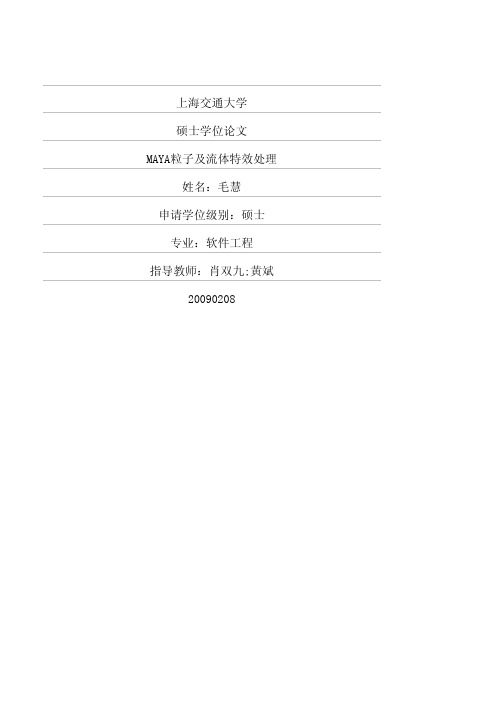
上海交通大学硕士学位论文MAYA粒子及流体特效处理姓名:毛慧申请学位级别:硕士专业:软件工程指导教师:肖双九;黄斌20090208Maya粒子及流体特效处理摘要在数字动画、影视特效制作等应用中,粒子和流体是动画特效中常用的两种方法,也一直是计算机数字媒体艺术应用领域的热点,最终目的都是为了追求真实感的图形与动画。
目前在Maya三维动画制作软件生产实际的特效场景时,粒子动画相对于基于物理的流体动画模拟较为容易和控制,所以应用较为普遍。
而从真实感角度而言如果能与流体的体积材质表现相结合则是在特效的真实感和操控性上达到一个良好的平衡,所以本文首先研究Maya粒子和流体各自的特效处理,然后探索了一种可行的连接两者优点的解决方案,取得了较好的效果。
本文的研究重点及主要成果有:1.研究如何应用粒子和Mel表达式结合模拟真实的自然界物理现象在总结了Maya粒子动力学模拟的优势与弱点后,提出最大实现粒子的可控制性,既不是单纯靠粒子发射器发射粒子,也不单纯用场来干扰粒子,而是粒子系统与Mel表达式结合。
在龙卷风的制作案例中,用立柱控制龙卷风的外形,用表达式控制立柱上粒子的运行轨迹,最后用贴图序列来渲染龙卷风的烟雾效果,达到既可以控制龙卷风外形的扭曲形态,又可以控制龙卷风自身粒子贴图的走势。
2.研究能显著影响流体效果的主要属性并归纳流体模拟分类与属性的关联研究Maya的流体动力学算子,其中包括了Navier-Stokes方程的力学原理并探索Navier-Stokes方程在Maya内置程序包中的要点,及其在Maya的流体动力学栅格属性中如何体现。
并归纳了控制流体体积材质表现的属性定义。
同时通过案例例证能显著影响流体效果的主要属性及其之间的相互作用,对速度、温度、密度的反应及流体模拟分类与属性的关联。
不过这种属性定义一般很难对流体特效在动画上能有所实质控制,所以在复杂的模拟实例时需要有进一步的解决方案。
3.提出并实现了一种将粒子和流体组合模拟方法,兼具粒子的可控性和流体的表现性根据粒子模拟和流体模拟的现状,在前述的粒子模拟案例上尝试将粒子与流体组合的方式来模拟特效:使用粒子表达式以及场等来模拟龙卷风的动态,使用流体材质表现龙卷风的质感,并通过Particle Info节点和表达式将粒子与流体之间进行数据交换,实现了既保有粒子和表达式的可操控性,又争取在表现上能有流体的体积材质效果。
Maya粒子特效

Maya特效一、Dynamics模式,Particles菜单1、Particles Tool通道盒,Particles SettingsNumber of particles 一次创建粒子数目Maximum radius 最大粒子半径,决定一次创建的粒子间距Sketch interval 粒子流量,数值越大,粒子越稀疏Create particle grid 创建粒子网格,点击创建一个粒子点,再在对角线创建一个粒子点,回车,则会生成一个矩形粒子平面。
如果创建一个粒子长方体,则在侧视图中,按住D键,把第二个创建的粒子点向上提,回车即可2、Create Emitter创建粒子发射器Emitter type :Omni 全方位发射;Directional方向性发射;Volume体积发射Cycle Emission:默认关闭,打开后粒子呈线性发射3、Make Collide 创建碰撞。
选择粒子,加选地面,执行命令。
选择地面,Ctrl+A打开通道盒,geoConnector1菜单下,Resilience是反弹,Friction是摩擦系数4、Emit from Object 从物体发射粒子,创建发射物体,选中物体,执行命令。
实现粒子呈现图片:创建一个面片,执行Emit from Object命令(Emitter Type 改成Surface),打开particle通道盒,emitter1菜单下Normal Speed改为0(使得粒子吸附在面片上),然后emitter1菜单那下面Particle Color选项,点击后面的棋盘格,连接需要的图片,并勾选下面的Inherit Color和Inherit Opacity两项。
在particleShape1菜单下的Add Dynamic Attributes中点击Color按钮,勾选第二项Add Per Particle Attribute,并在emitter1 菜单下将Rate(Particle/Sec)值改大,点击播放,即可实现粒子呈现图片效果实现粒子导火线效果:创建一段CV曲线,创建一个圆环,加选CV曲线,执行Surfaces Extrude的通道盒,勾选每个参数的最右一个选项(除最后一项选NURBS),确定,挤压出一段导火线。
应用案例—水管喷射_Autodesk Maya 2015标准教材II_[共3页]
![应用案例—水管喷射_Autodesk Maya 2015标准教材II_[共3页]](https://img.taocdn.com/s3/m/7d1bc8c0866fb84ae55c8d40.png)
Maya 2015标准教材 Ⅱ
9.3 应用案例—水管喷射
范例分析
本例将制作一个水管喷射案例,通过本案例,将学习[n动 力学(nDynamics)]中[n粒子(nParticles)]的一些常用知 识,案例最终效果如图9.0图9.042
步骤01:勾选[n粒子>创建n粒子>水(nParticles>Create nParticles>Water)],执行菜单 [n粒子>创建n粒子>创建发射器(nParticles>Create nParticles>Create Emitter)]命令,将创建 出一个发射器、一个n粒子、一个解算器,如图9.043所示。
图9.043
图9.044
步骤03:选择emitter1,进入其通道盒面板,设置[远离中心(Away From Center)]和[远 离轴(Away From Axis)]均为0,设置[沿轴(Along Axis)]为15,播放动画,粒子就会向上 发射,如图9.045所示。
步骤04:在场景中创建一个圆柱体,并调整圆柱体和发射器的大小和位置,选择发射器加选圆 柱体,按P键将发射器作为圆柱体的子物体,播放动画粒子就从圆柱体内进行发射,如图9.046所示。
步骤05:选择圆柱体,将其移动至场景左侧,并旋转一定的角度,使其朝内侧发射水柱,如 图9.047所示。
图9.045
图9.046
图9.047
396
- 1、下载文档前请自行甄别文档内容的完整性,平台不提供额外的编辑、内容补充、找答案等附加服务。
- 2、"仅部分预览"的文档,不可在线预览部分如存在完整性等问题,可反馈申请退款(可完整预览的文档不适用该条件!)。
- 3、如文档侵犯您的权益,请联系客服反馈,我们会尽快为您处理(人工客服工作时间:9:00-18:30)。
Maya粒子特效-流水
本节主要学习粒子系统中基础特效水与火的制作过程。
Step01选择多边形模块面板(F3),创建- 标准nurbs-平面(注意,把“交互式构建”前面的勾去掉)如图1。
Step02这时坐标中心就出现了一个平面,选择平面在其层级面板中将缩放x、y、z值改为24,如图2,使平面与画布一样大。
然后将平面沿z轴旋转-30,如图3,让平面与栅格呈30度的夹角,如图4,这个平面作为水滴落的挡板。
图1 图2
图3 图4
Step03
回到动力学模板(F5),选择粒子菜单-从对象发射,打开发射器选项,设置发射器类型为“点”,速率/每秒为100,速率为1,点击创建按钮,如图5。
Step04将发射器1沿着y轴移动15个单位,在大纲视图中选择粒子1,在菜单栏场-重力场,为粒子1添加一个重力场,如图6。
图5 图6
Step05这时粒子已经有了重力,设置播放动画为100帧。
Step06选中粒子1按住Ctrl加选平面,在菜单栏粒子-使碰撞,为平面加一个碰撞,如图7,从而使落下来的粒子碰到平面后能够产生反弹的效果,如图8。
图7 图8
Step07选择地面,在其属性编辑器中展开geoConnector2,更改弹力值为0.2,如图9。
Step08选择粒子1,在属性编辑器中,将粒子的渲染类型改为斑点曲面(滴状粒子),点击当前渲染类型,将阈yu值改为1.3,如图10,点击渲染如图11(渲染器为maya软件)。
Step09选择粒子1,在粒子上右键单击可以看到浮动命令条,选择指定新材质在弹出面板中选择blinn材质,如图12。
图9 图10
图11 图12
Step10在粒子1属性编辑器下的公共材质属性卷展栏下,将颜色和透明度改为如图13、14。
在镜面反射着色卷展栏下,将镜面反射颜色和反射的颜色改为如图15、16所示,将反射率改为0.915。
图13
图14
图15
图16
Step11渲染当前场景如图17,就做出了水流的效果。
Step12回到渲染模板(F6),在菜单栏窗口-渲染编辑器-渲染设置,如图18,将图像格式改为avi,将帧范围初始帧和结束帧设置为1和100,如图19。
点击在菜单栏渲染-批渲染,如图20,这时场景就开始渲染了,渲染后的文件保存在默认工程目录的images文件夹中。
Step13执行菜单File-Save(文件-保存场景)命令,将场景保存,这样就创建了一个简单的流水特效。
图17
图18
图19 图20。
